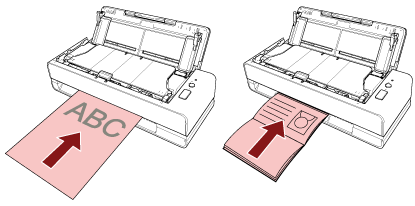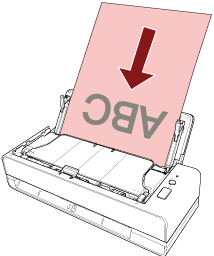إجراء مسح ضوئي باستخدام تطبيق مسح الصور
هذا الجزء يشرح ماهية التدفق الأساسي لإجراء عملية مسح ضوئي باستخدام تطبيق مسح الصور على جهاز الكمبيوتر.
في هذه الحالة، يجب تثبيت برنامج تشغيل الماسحة وتطبيق مسح الصور الذي يدعم برنامج تشغيل الماسحة على جهاز الكمبيوتر.
برنامج التشغيل وتطبيقات المسح التالية مرفقة مع الماسحة:
برنامج تشغيل الماسحة
برنامج التشغيل PaperStream IP
تطبيق مسح الصور
PaperStream ClickScan
PaperStream Capture
PaperStream Capture Pro (EVALUATION)
للتفاصيل حول برنامج تشغيل الماسحة وتطبيقات مسح الصور، راجع نظرة عامة على البرامج المجمعة.
تختلف إجراءات المسح الضوئي والعمليات وعناصر إعدادات المسح قليلاً بناءً على تطبيق مسح الصور وبرنامج مسح الصور.
للتفاصيل، راجع ملف مساعدة تطبيق المسح الضوئي للصور وبرنامج تشغيل الماسحة.
لا تقم بإجراء عملية لفصل الاتصال بين الماسحة وجهاز الكمبيوتر كما يلي:
فصل كابل USB
تسجيل الخروج
أزل المستند الممسوح ضوئيًا من فتحة مسار الإرجاع. قد يؤدي عدم القيام بذلك إلى حدوث انحشار للورق في الماسحة الضوئية لأية عمليات مسح ضوئي لاحقة.
عندما تظهر نافذة التأكيد للمسح المستمر، قم بإجراء أي من العمليات التالية:
أدرِج مستندًا أو حمّل مستندات واضغط على الزر [Scan/Stop] لاستمرار المسح.
اضغط على الزر [Scan/Stop] دون أي مستندات مُدرجة أو تم تحميلها لإنهاء المسح.
إذا كان توجيه الصورة الممسوحة ضوئيًا للكتيب المفتوح غير صحيح، فقم بتغيير إعداد التدوير في برنامج تشغيل الماسحة الضوئية. للتفاصيل، راجع ملف مساعدة برنامج تشغيل الماسحة الضوئية.